Как скачать стикеры из телеграмма в whatsapp
Несмотря на то что WhatsApp обзавёлся стикерами ещё в октябре прошлого года, их в нём не так много — всего чуть более 10 наборов. К счастью, у пользователей Android есть возможность импортировать любые наклейки из Telegram. Вот как это сделать.
Скачайте стикеры из Telegram
Сперва вам придётся загрузить нужные стикеры на устройство в ZIP-архиве, а затем их распаковать.
- Зайдите в Telegram и откройте настройки.
- Перейдите в раздел «Стикеры и маски».
- Выберите набор, который вам нужен, нажмите на три точки рядом с ним и выберите «Копировать ссылку».
- Воспользуйтесь специальным ботом для скачивания стикеров: перейдите по ссылке со смартфона, и переписка с ним откроется автоматически.
- Нажмите «Старт», затем Settings, выберите webp only — именно этот формат подходит для WhatsApp.
- Вставьте ссылку на свой набор стикеров и отправьте её боту. Скоро он пришлёт вам архив.
- Скачайте архив. Он попадёт в папку Telegram > Telegram Documents.
- Извлеките стикеры через стандартный файловый менеджер или, например, ES Проводник.
- Перенесите распакованную папку в основной раздел внутренней памяти или в Pictures.
Перенесите стикеры в WhatsApp
Теперь осталось только импортировать наклейки в мессенджер. Для этого вам потребуется приложение Personal stickers.


- Откройте программу, и сразу увидите свой набор стикеров.
- Нажмите на «+», а затем — «Добавить».
- Запустите WhatsApp, зайдите в какой-нибудь чат и откройте стикеры. Набор будет отмечен голубой точкой — в него попадут первые 30 наклеек из выбранного вами пакета.
Готово! Теперь вы можете отправлять любимые стикеры тем, кто предпочитает использовать WhatsApp вместо Telegram.
Если нашли ошибку, выделите текст и нажмите Ctrl + Enter8 простых привычек, которые помогут прожить дольше
Чем дорогие шины отличаются от дешёвых и какие лучше выбрать: понятное руководство
10 психологических фильмов, которые заставят о многом задуматься
4 причины посмотреть корейский сериал «Зов ада», даже если вам не понравилась «Игра в кальмара»
Стикеры в WhatsApp – явление относительное новое, тогда как в другом, конкурентном мессенджере Телеграм уже давно происходит обмен анимированными наклейками. В WhatsApp выбор стикерпаков невелик, но есть вариант перенести полюбившиеся вам наборы из Telegram. Благодаря забавным картинкам вы можете выразить эмоции, ответить лаконично или дополнить развернутый ответ, поделиться отношением к осуждаемому – увы, эмодзи с этими задачами уже не справляются. В статье мы объясним вам по шагам, как добавить стикеры из Телеграм в Ватсап на Андроиде, используя смекалку и Google Play.

Добавление стикерпаков из Телеграма в WhatsApp
Что вам понадобится?
- Смартфон на Android.
- Мессенджер Телеграм.
- Приложение WhatsApp.
- Приложение Personal Stickers for WhatsApp.
Как скачать стикеры из Телеграм?
- Войдите в приложение Telegram. Откройте окно меню и перейдите в подраздел Настройки, потом – в Настройки чатов.
- Спуститесь до низа странички и откройте раздел Стикеры и маски. Кликните клавишу с троеточием (справа от наименования стикерпака), а в выпадающем меню кликните на Копировать ссылку.
- Дальше потребуются услуги бота Sticker Downloader. Найдите его в поиске и запустите. Не пугайтесь: вся информация будет на иностранном, и вам пригодится знание английского языка. Но и без него можно обойтись – просто нажмите кнопку Settings и из предложенных вариантов выберите webp only.
А если решитесь все же записаться на курсы английского, то переходите на сайт english.only.by – иностранный в нынешнем мире необходим даже для инсталляции приложения.
- Сбросьте боту копированный адрес ссылки, и спустя несколько мгновений бот вышлет вам архив стикеров, который вы сохраните в одну из папок в хранилище (лучше в Загрузки).
- Теперь откройте файловый менеджер на вашем смартфоне и распакуйте доставленный вам архив.
- Итак, стикеры скачаны, а теперь нужно приступить к отправке их в WhatsApp.
Как добавить стикеры в WhatsApp?
Прежде всего надо найти в магазине приложений для Андроид Google Play Market стороннюю программу Personal Sticker for WhatsApp. Установите приложение и откройте его.
Сервис самостоятельно обнаружит закачанный стикерпак. В окошке с надписью: «Персональные стикеры для WhatsApp» кликните на изображение плюса справа внизу экрана. Перед вами появятся все скачанные стикеры – назовите стикерпак, как хотите, и выберите все нужные вам наклейки.
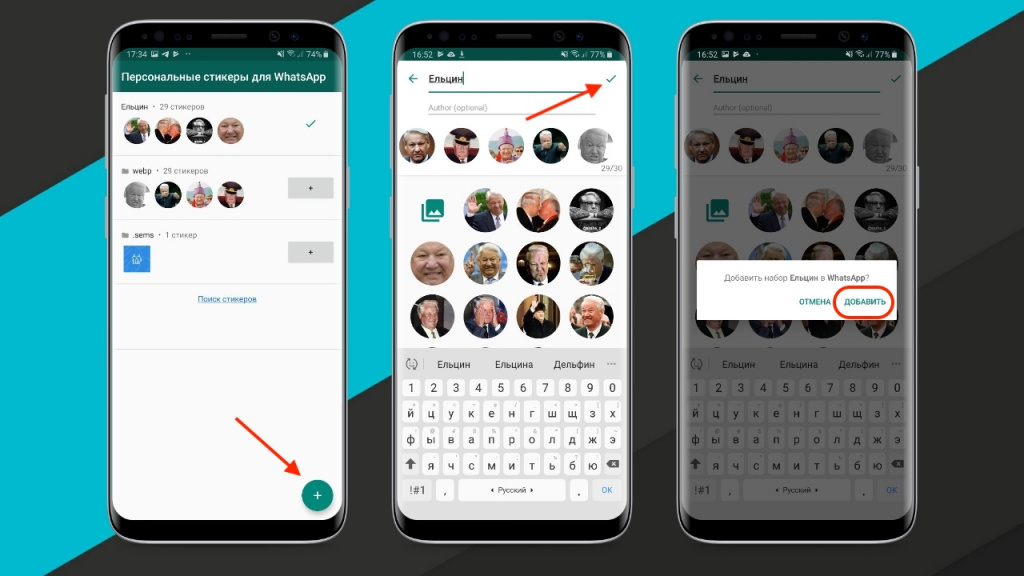
Personal Sticker
Когда добавите в приложение все стикеры, которыми вы часто пользуетесь, программу Personal Sticker можно просто удалить.
Проверено! Вирусов и прочих угроз не обнаружено.
Данный ресурс является неофициальным сайтом фан-клуба приложения WhatsApp. Все текстовые, графические и видео материалы взяты из открытых источников и носят ознакомительный характер. В случае возникновения споров, претензий, нарушений авторских или имущественных прав, просьба связаться с администрацией сайта.
Многие пользователи мессенджера WhatsApp предпочитают добавлять в свою переписку прикольные эмодзи. Но в этом приложении набор стикерпаков нравится далеко не всем. То ли дело яркие и запоминающиеся картинки в Telegram. В этой статье расскажем, как перенести стикеры из Телеграмма в Ватсап, и есть ли возможность перекинуть их напрямую. Попытаемся выполнить их перенос, используя подсказки тех, кто уже справился с этой задачей.

Как перенести стикеры из Телеграмма в Ватсап
Для владельцев смартфонов под управлением операционной системы Андроид могут воспользоваться большим количеством опций, чем владельцы яблочной техники. Поэтому поговорим именно про возможности для Android. Процесс происходит поэтапно, и начнем с копирования стикерпаков из Телеграмм:
Обратите внимание! Скопировать можно только загруженный ранее в приложение пакет стикеров, поэтому сначала добавьте нужный набор, а после копируйте его.
На этом первый этап работы закончен. Теперь предстоит следующая задача, в которую будет подключаться бот. Он поможет извлечь пакет в хранилище смартфона. Для этого выполните такие действия:
Теперь сформированный пакет находится в вашем смартфоне. Только перенести стикеры из телеграмм в Ватсап. Так что работа еще не завершена.

Как добавить перенесенные из Телеграмм стикеры в WhatsApp
Внести эмодзи, скачанные в смартфон, теперь уже не сложно. Некоторые используют сторонние программ, но все это в принципе не требуется. Ведь пакет стикеров уже внутри вашего смартфона. Поэтому не будет прибегать к сторонним приложениям, и продолжим собственными силами.
Для того, чтобы перенести стикеры в мессенджер Ватсап, нужно попасть в хранилище файлов вашего смартфона. Шаги будут такими:
Пользователи стараются разнообразить общение, добавляя в переписку яркие красочные картинки. Зная, как перенести стикеры из «Телеграмма» в «Ватсап», можно привнести эмоциональную окраску в диалоги.
Что такое стикеры и зачем они нужны

Пошаговая инструкция по переносу стикеров из «Телеграм» в «Ватсап»
Существует всего около 10 комплектов. Поэтому пользователей Андроид привлекает доступность импорта стикеров (stickers) из Telegram.
Процедура переноса картинок состоит из нескольких шагов:

- скопировать в буфер обмена ссылку на скачивание выбранного набора наклеек в «Телеграм»;
- запустить загрузочный автомат;
- разархивировать ZIP-файл с пакетом стикеров на мобильном устройстве;
- перенести комплект рисунков в «Ватсап».
Получение ссылки на скачивание нужного пакета стикеров в Telegram
- зайти в учетную запись Telegram;
- кликнув на 3 горизонтальные линии в верхней части дисплея, найти раздел «Настройки чатов»;
- открыть вкладку «Стикеры и маски»;
- выбрать интересующий набор наклеек;
- активировать опцию копирования ссылки.
Запуск загрузочного бота
За загрузку стикеров отвечают специальные программы-роботы. По-другому их еще называют ватсап боты.
Для запуска потребуется действовать, придерживаясь следующей инструкции:
В результате перечисленных действий архивированный файл с комплектом наклеек попадает в папку Telegram Documents.Разархивирование ZIP-файла на смартфоне
Для извлечения документа из архива на смартфоне потребуется инсталляция специального приложения. Его можно найти и скачать в интернете.
Импорт стикеров в WhatsApp
Дальнейшие действия выполняются в следующем порядке:

Читайте также:


